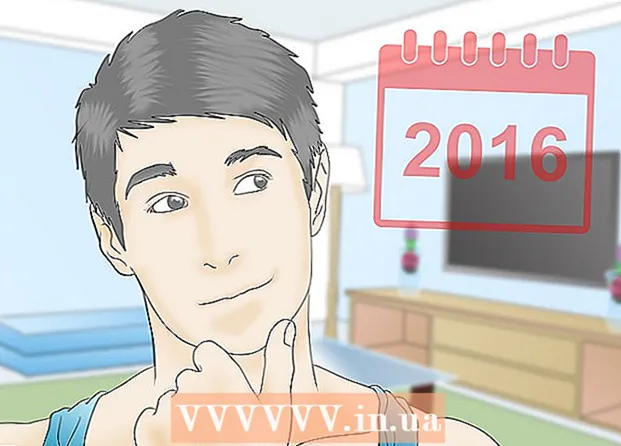Pengarang:
Roger Morrison
Tanggal Pembuatan:
4 September 2021
Tanggal Pembaruan:
21 Juni 2024

Isi
- Melangkah
- Metode 1 dari 3: Instal BlueStacks
- Metode 2 dari 3: Instal WhatsApp
- Metode 3 dari 3: Masuk dan Ngobrol
Ingin mengobrol dengan keluarga dan teman, tetapi tidak membawa ponsel? Kemudian Anda dapat menggunakan BlueStacks Android Emulator untuk menginstal WhatsApp di komputer Anda. Emulator ini bekerja persis seperti perangkat Android, memungkinkan Anda menggunakan WhatsApp seperti di smartphone.
Melangkah
Metode 1 dari 3: Instal BlueStacks
 Unduh dan instal BlueStacks App Player. BlueStacks adalah emulator Android untuk Windows dan OS X. Anda dapat menggunakan program ini untuk menjalankan aplikasi khusus Android tanpa memerlukan perangkat Android. BlueStacks tersedia gratis di situs web BlueStacks.
Unduh dan instal BlueStacks App Player. BlueStacks adalah emulator Android untuk Windows dan OS X. Anda dapat menggunakan program ini untuk menjalankan aplikasi khusus Android tanpa memerlukan perangkat Android. BlueStacks tersedia gratis di situs web BlueStacks. - Jika Anda menggunakan Windows, unduh penginstal BlueStacks Windows. Jika Anda menggunakan Mac, pastikan untuk mengunduh program versi Mac.
- Saat menginstal BlueStacks, pastikan "Akses toko aplikasi" dicentang.
 Mulai BlueStacks untuk pertama kalinya. Mungkin perlu beberapa saat untuk menginstal aplikasi yang sesuai. Saat program dimulai, pertama-tama Anda akan diberikan tur antarmuka BlueStack. Kemudian App Store akan dibuka.
Mulai BlueStacks untuk pertama kalinya. Mungkin perlu beberapa saat untuk menginstal aplikasi yang sesuai. Saat program dimulai, pertama-tama Anda akan diberikan tur antarmuka BlueStack. Kemudian App Store akan dibuka.  Masuk dengan akun Google Anda. Untuk menggunakan App Store, Anda perlu membuat akun Google atau masuk ke akun Anda yang sudah ada. Bagaimanapun, BlueStacks adalah emulator Android sehingga Anda memerlukan akun Google untuk mengunduh aplikasi.
Masuk dengan akun Google Anda. Untuk menggunakan App Store, Anda perlu membuat akun Google atau masuk ke akun Anda yang sudah ada. Bagaimanapun, BlueStacks adalah emulator Android sehingga Anda memerlukan akun Google untuk mengunduh aplikasi.
Metode 2 dari 3: Instal WhatsApp
 Buka Google Play Store. Klik pada kaca pembesar di sudut kiri atas BlueStacks. Google Play Store sekarang akan terbuka. Jika ini pertama kalinya Anda ke Play Store, Anda akan diminta untuk menerima syarat dan ketentuan.
Buka Google Play Store. Klik pada kaca pembesar di sudut kiri atas BlueStacks. Google Play Store sekarang akan terbuka. Jika ini pertama kalinya Anda ke Play Store, Anda akan diminta untuk menerima syarat dan ketentuan.  Cari WhatsApp. Klik pada kaca pembesar di kanan atas Google Play Store. Ketik "WhatsApp" dan klik aplikasi dalam daftar yang sekarang muncul.
Cari WhatsApp. Klik pada kaca pembesar di kanan atas Google Play Store. Ketik "WhatsApp" dan klik aplikasi dalam daftar yang sekarang muncul. - Saat pertama kali membuka Google Play Store, seringkali WhatsApp langsung ditampilkan di deretan aplikasi teratas.
 Unduh dan instal aplikasi. Klik tombol "Instal" di bagian atas halaman aplikasi WhatsApp. Sekarang Anda akan diminta untuk menyetujui syarat dan ketentuan untuk menginstal aplikasi. Jika Anda mengklik "Terima", aplikasi akan diunduh dan diinstal secara otomatis. Sebuah pesan akan secara otomatis muncul di layar Anda ketika penginstalan selesai.
Unduh dan instal aplikasi. Klik tombol "Instal" di bagian atas halaman aplikasi WhatsApp. Sekarang Anda akan diminta untuk menyetujui syarat dan ketentuan untuk menginstal aplikasi. Jika Anda mengklik "Terima", aplikasi akan diunduh dan diinstal secara otomatis. Sebuah pesan akan secara otomatis muncul di layar Anda ketika penginstalan selesai.  Anda juga dapat menginstal WhatsApp melalui file APK. Jika Anda memilih untuk tidak menggunakan Play Store, Anda juga dapat mengunduh WhatsApp sebagai file APK. Setelah Anda mengunduh file ini, maka secara otomatis akan diinstal di BlueStacks.
Anda juga dapat menginstal WhatsApp melalui file APK. Jika Anda memilih untuk tidak menggunakan Play Store, Anda juga dapat mengunduh WhatsApp sebagai file APK. Setelah Anda mengunduh file ini, maka secara otomatis akan diinstal di BlueStacks. - APK WhatsApp dapat Anda temukan di situs WhatsApp atau di berbagai situs Android lainnya.
Metode 3 dari 3: Masuk dan Ngobrol
 Buka aplikasinya. Jika Anda masih di App Store, Anda dapat membuka WhatsApp dengan mengklik tombol "Buka" di bagian atas halaman aplikasi WhatsApp. Saat Anda berada di layar beranda BlueStacks, klik ikon WhatsApp di bagian atas daftar aplikasi Anda.
Buka aplikasinya. Jika Anda masih di App Store, Anda dapat membuka WhatsApp dengan mengklik tombol "Buka" di bagian atas halaman aplikasi WhatsApp. Saat Anda berada di layar beranda BlueStacks, klik ikon WhatsApp di bagian atas daftar aplikasi Anda.  Verifikasi WhatsApp dengan ponsel Anda. Saat Anda memulai WhatsApp untuk pertama kali, Anda harus menyetujui syarat dan ketentuan aplikasi. Setelah Anda selesai melakukannya, Anda harus memasukkan nomor telepon Anda. WhatsApp sekarang akan mengirimi Anda kode melalui pesan teks untuk memverifikasi akun Anda.
Verifikasi WhatsApp dengan ponsel Anda. Saat Anda memulai WhatsApp untuk pertama kali, Anda harus menyetujui syarat dan ketentuan aplikasi. Setelah Anda selesai melakukannya, Anda harus memasukkan nomor telepon Anda. WhatsApp sekarang akan mengirimi Anda kode melalui pesan teks untuk memverifikasi akun Anda. - Karena BlueStacks ada di komputer Anda, tetapi SMS dikirim ke ponsel Anda, verifikasi awal akan gagal. Oleh karena itu, Anda harus meminta verifikasi baru dan membiarkan WhatsApp menghubungi Anda. Anda kemudian akan menerima pesan otomatis yang berisi kode.
 Buat akunmu. Setelah Anda menyelesaikan proses verifikasi, secara opsional Anda dapat membuat akun dan profil baru untuk akun ini. Klik "Next" setelah Anda selesai dengan ini.
Buat akunmu. Setelah Anda menyelesaikan proses verifikasi, secara opsional Anda dapat membuat akun dan profil baru untuk akun ini. Klik "Next" setelah Anda selesai dengan ini. - Jika Anda tidak memiliki akun berbayar, Anda sekarang dapat menggunakan WhatsApp secara gratis selama sepuluh bulan.
 Tambahkan kontak. Saat Anda masuk ke WhatsApp untuk pertama kalinya, daftar kontak Anda akan secara otomatis dipindai untuk pengguna WhatsApp lainnya. Jika teman Anda belum memiliki WhatsApp, Anda dapat langsung mengundangnya.
Tambahkan kontak. Saat Anda masuk ke WhatsApp untuk pertama kalinya, daftar kontak Anda akan secara otomatis dipindai untuk pengguna WhatsApp lainnya. Jika teman Anda belum memiliki WhatsApp, Anda dapat langsung mengundangnya.  Mulai gunakan WhatsApp. Anda sekarang siap untuk mengobrol dan dapat bersosialisasi dengan teman dan keluarga seperti di ponsel Anda. Gunakan mouse Anda untuk mengklik kontak dan keyboard Anda untuk mengetik pesan. Bersenang-senang mengobrol!
Mulai gunakan WhatsApp. Anda sekarang siap untuk mengobrol dan dapat bersosialisasi dengan teman dan keluarga seperti di ponsel Anda. Gunakan mouse Anda untuk mengklik kontak dan keyboard Anda untuk mengetik pesan. Bersenang-senang mengobrol!